Linux笔记
大致是跟着老师上课的顺序写的,用于上课摸鱼时安慰一下自己QwQ
Chapter 1
1.1 Linux发展过程
略,课件里的八卦部分可以抽空看
1.2系统登录与退出
终端
称为tty是因为电传打字机 teletypewriter
历史:
- typewriter
- teletypewriter 简称tty
- 字符终端,就带屏幕的那种
组成:
- 键盘
- 显示屏
- 接口RS232串行通信接口(用于主机与终端的连接)
行律
(是之前不知道的东西耶)
line discipline,缓存、回显、编辑(比如backspace)、转换换行符\n为\r\n、
行律的调整:
stty
- stty erase ^H 另^H可以擦除一个字符,起到backspace的功能
- stty -a 显示行律的所有控制信息
终端转义序列
转义字符:ESC ASCII码是1B,十进制的16+11=27
==主机给重点方向发数据==转义序列的功能:
- 控制光标位置、字符颜色、大小
- 选择终端的字符集
- 控制终端上的打印机、刷卡机、磁条器、密码键盘
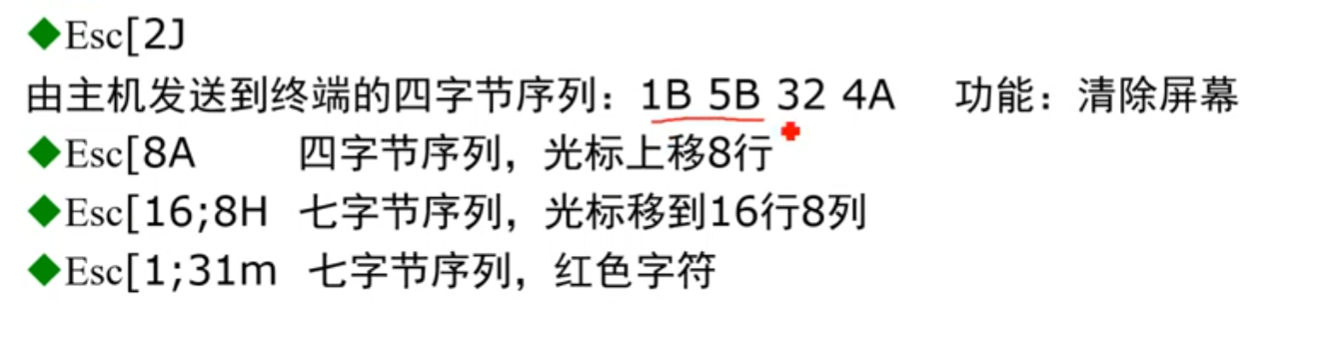
主机和终端之间的流量控制问题
两种流控方式
- 硬件
RS232接口的CTS信号线 Clear to send - 软件
流控字符 Xon 和 Xoff
仿真终端和虚拟终端
仿真:仿真软件来模拟中端
虚拟:是远程连接的那种,比如xshell
Shell提示符
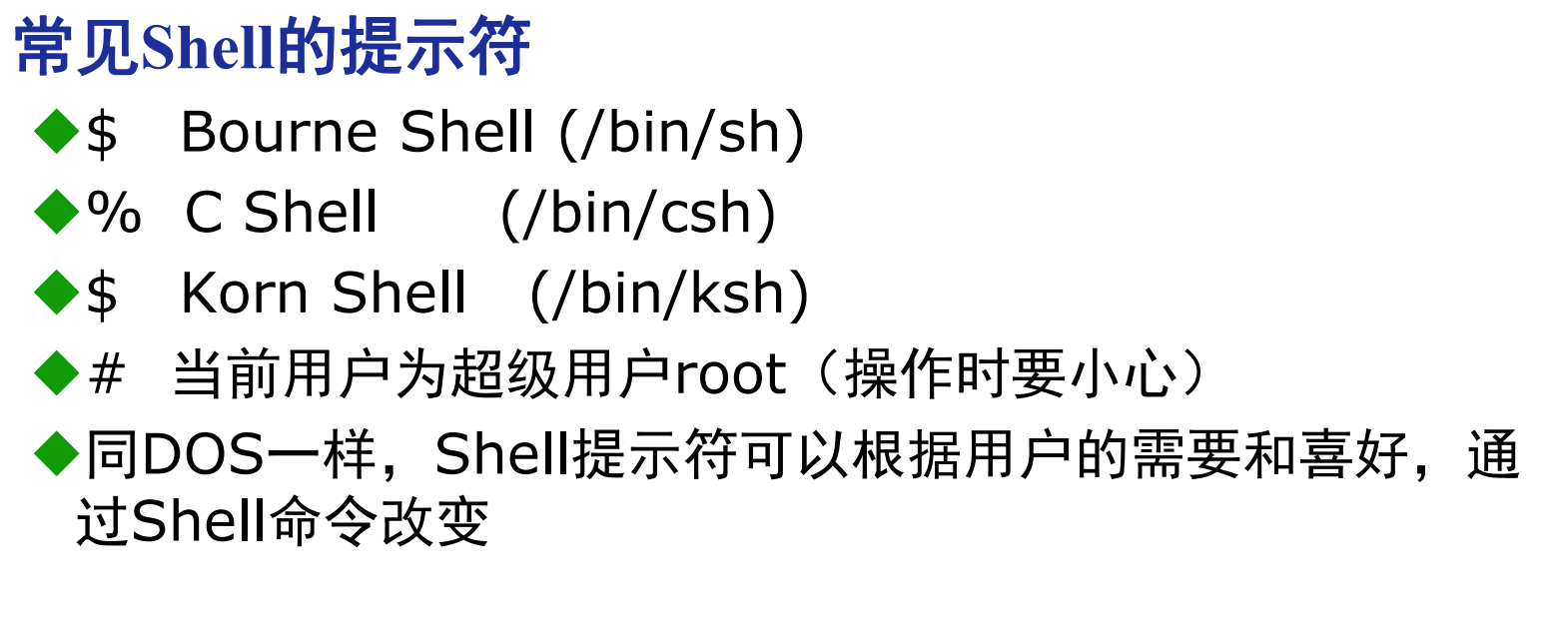
关机
在关机前必须执行关机命令shutdown,仅特权用户有此权限。
死机:
- Unix系统稳定,应用程序不该导致死机
- 死机现象是由于系统内核态程序有问题,常常是一些外设的驱动程序有BUG
1.3 使用系统命令
man
- 查阅手册
- manual
- man name
- man section name
- 1:命令
- 2:系统调用
- 3:库函数
- 5:配置文件
- man -k regexp 列出关键字keyword与正则表达式regexp匹配的手册项
date
- date “+%Y-%m-%d %H:%M:%S Day %j”
- date “+%s” 秒坐标,常用于计算时间间隔
- 通过NTP协议校对系统:ntpdate -q 0.pool.ntp.org(查询)
- ntpdate 0.pool.ntp.org(设置)
- 效果:
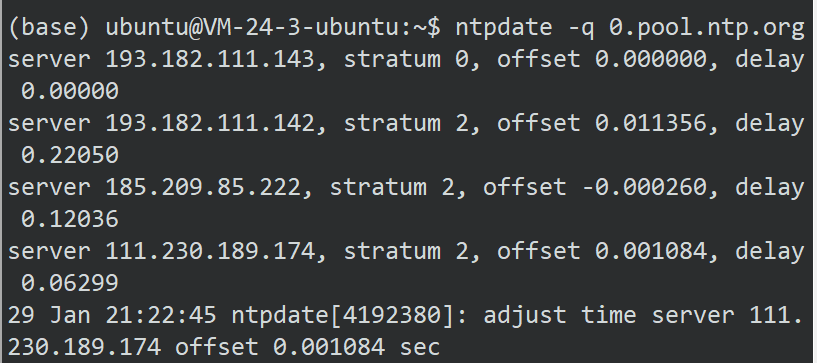
cal 打印日历
- cal 2023
- cal 10 2023
bc 计算器
- 基本的计算器的功能,支持变量函数条件循环等编程功能
- 可以进行任意精度的计算
- 缺省为小数点后0位
- -l参数是20位
passwd 修改口令(密码)
- root可以直接改
- 其他用户需要先输入当前口令
- 修改超级用户的口令需要很谨慎捏
- 关于口令的存储:
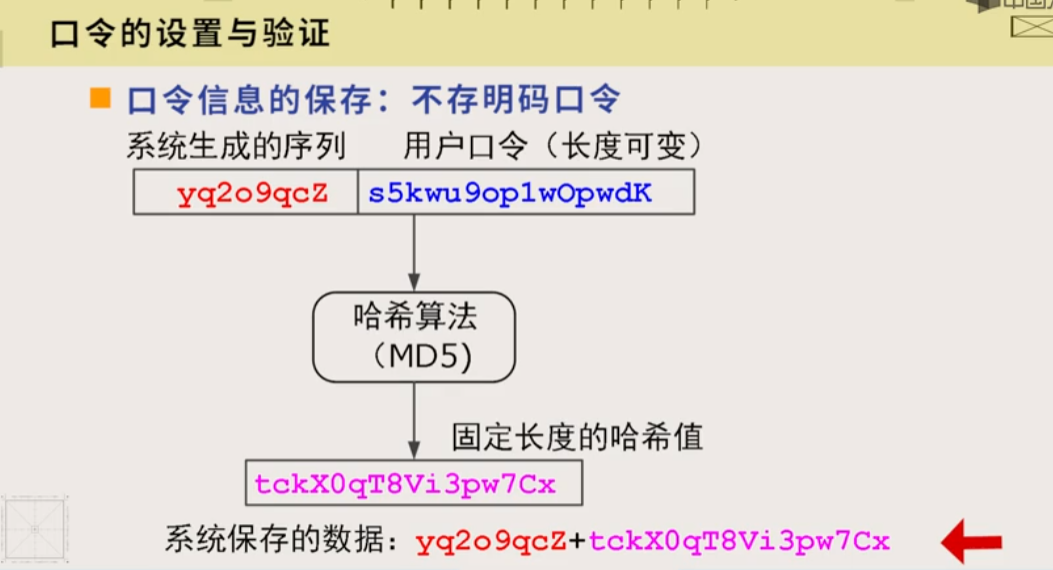
who 列出当前已经等登录入系统的用户
tty 打印出当前终端的设备文件名
who am i 当前终端上的登录用户
whoami 仅列出当前用户名,脚本程序会用到
uptime 已经开机的时间
- 关于loda average:
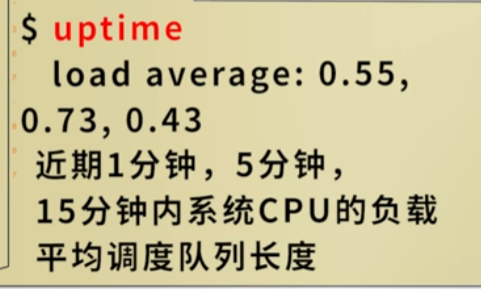
- 关于loda average:
top 列出资源占用排名靠前的进程
w命令 列出终端的空闲时间IDLE、JCPU、PCPU、WHAT()
ps 进程信息的一次性快照 process status
ps -ef 可以打出来很多信息
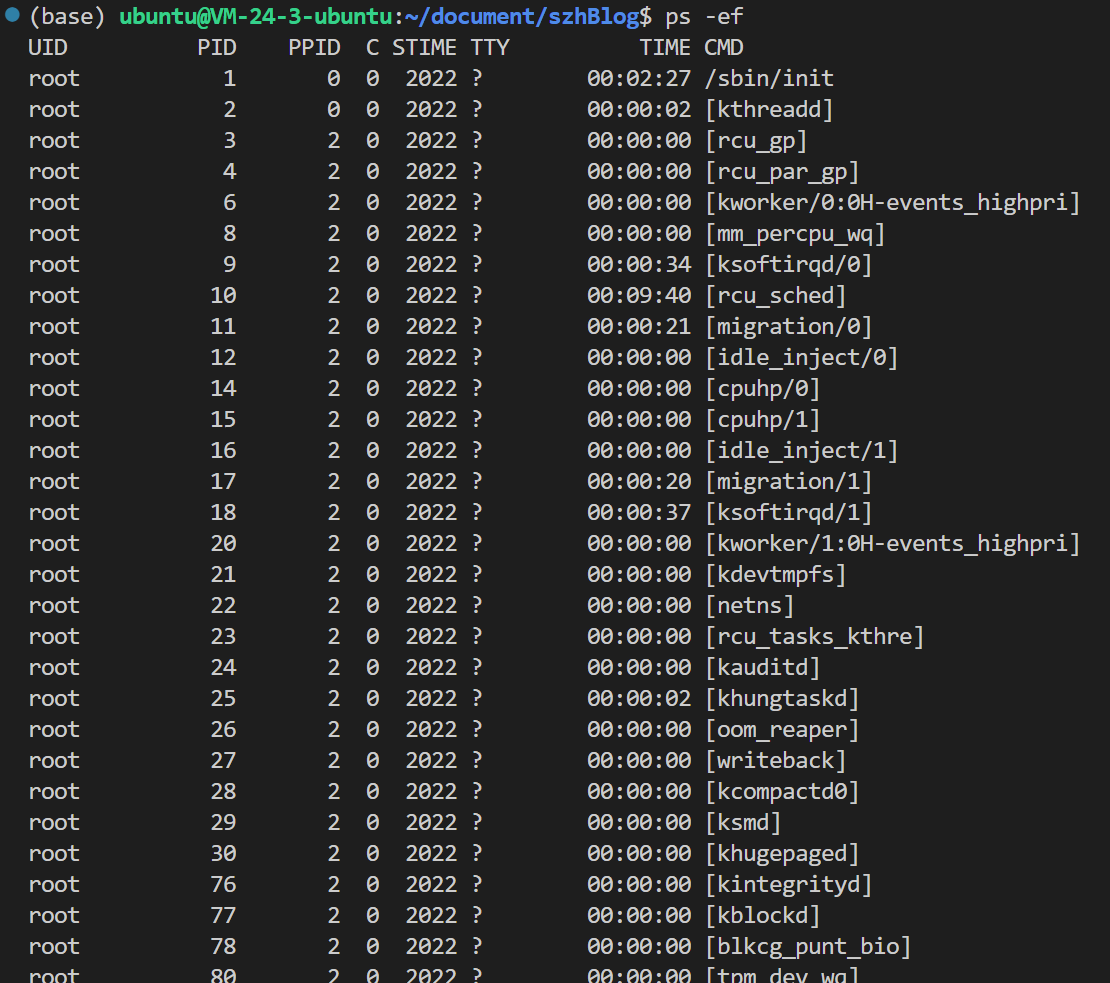
PPID是父进程的idfree 检查系统内存使用情况
vmstat 检查系统负载
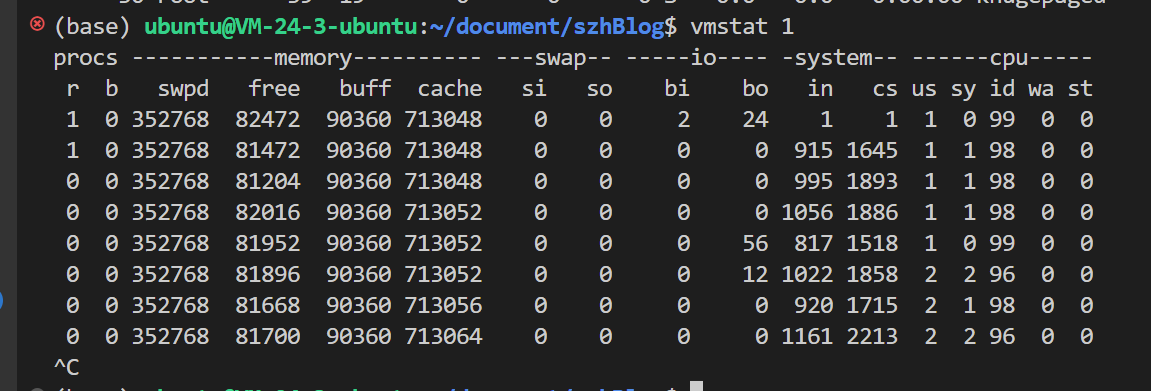
UTF8和GBK
1
echo $LANG
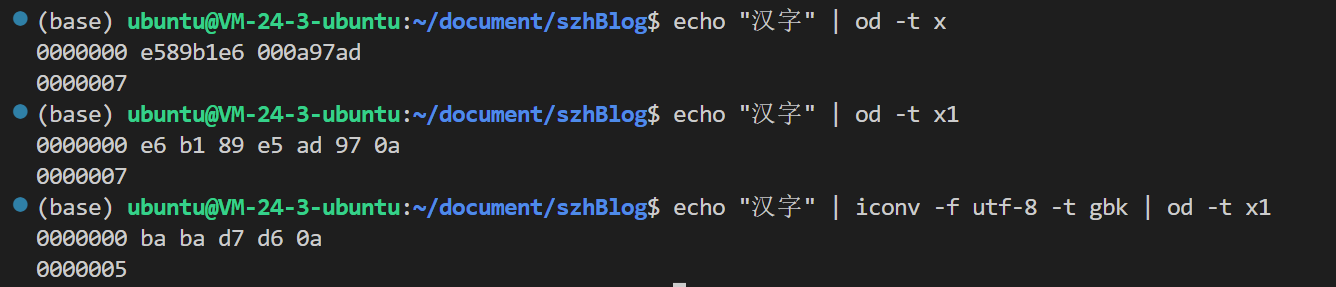
iconv 转换文件的编码方式
- -f from
- -t to
- ex:
iconv -f gbk -t utf8 inputFile.txt -o outputFile.txt.utf8
bc 计算器
- 默认精度是小数点后0位
- -l 缺省精度位小数点后20位
- 功能非常复杂和强大
- 支持数学函数库、变量、循环等编程功能
- 可以进行任意精度的计算,可以通过设置scale自行决定小数点位数
wall write to all 给所有人都发消息
Chapter2 文本文件及处理工具
实现ls -l的输出作为sort程序的输入来执行:
- 重定向机制
- ls -l > file.txt
- sort < file.txt
- 管道机制
- ls -l | sort
2.2读取文件内容
- more/less 逐屏显示文件
- cat concatenate 串结,文本格式打印 (选项-n:行号)
- od octal dump 逐字节打印,默认是octal八进制(-c, -t c, -t x1,-t d1, -t u1选项)
- head/tail 显示文件的头部或者尾部
- tee 三通,将从标准输入stdin得到的数据抄送到标准输出stdout显示,同时存入磁盘文件中
- wc 字计数(word count)
- 列出文件中一共有多少行,有多少个单词,多少字符
- 当指定的文件数大于1时,最后还列出一个合计
- 常用选项-l:只列出行计数
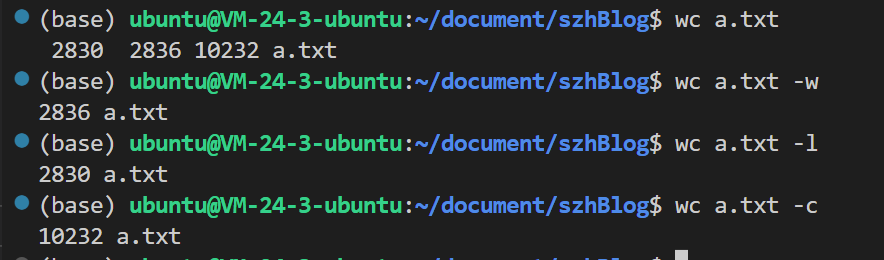
- sort 对文件内容排序
- tr 翻译字符,其实严格来说是替换
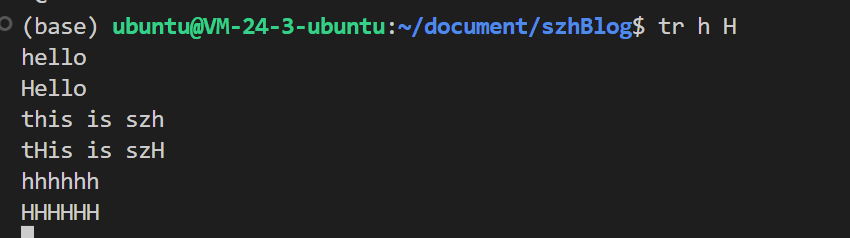

- uniq
2.3 正则表达式及应用
Regular Expressions
/:slice 斜杠
:back slice 反斜杠
“人”
单字符正则表达式
- 非特殊字符,匹配自身
- 转义字符 ‘ \ ‘
\. \* \$ \^ \[ \</mark> - 圆点 ‘ . ‘ 匹配任意单字符
- 星号 ‘ * ‘:单字符正则表达式后跟*,匹配此单字符正则表达式的0次或任意多
次出现 - 定义集合
- 在一对方括号之间的字符为集合的内容:单字符正则表达式[abcd]与a或b,c,d匹配
- 圆点,星号,反斜线在方括号内时,代表它们自己::[\*.]可匹配3个单字符
- 用减号-定义一个区间(要在中间):如[a-d] [A-Z] [a-zA-Z0-9]
- 用 ^ 表示补集(要在开头):[^a-z] 匹配任一非小写字母,**[^ ][ ]** 匹配任一非中括号字符
- 锚点: $ 和 ^
- $ 在尾部时有特殊意义,否则与其自身匹配
- 123$ 匹配文件中行尾的123,不在行尾的123
- ^ 在首部时有特殊意义,否则与其自身匹配
- ^printf匹配行首的printf字符串,不在行首的printf串不匹配
- $ 在尾部时有特殊意义,否则与其自身匹配
正则表达式扩展
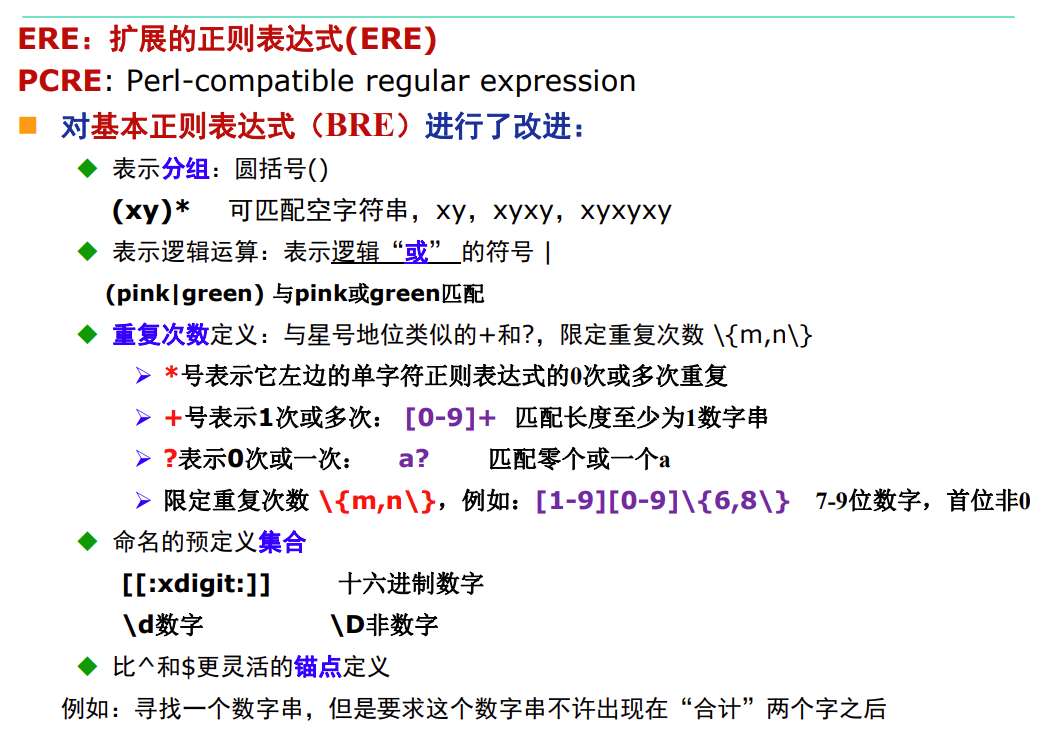
文本行筛选
grep:在文件中查找字符串
grep(Global regular expression print)
grep 模式 文件名列表
例子: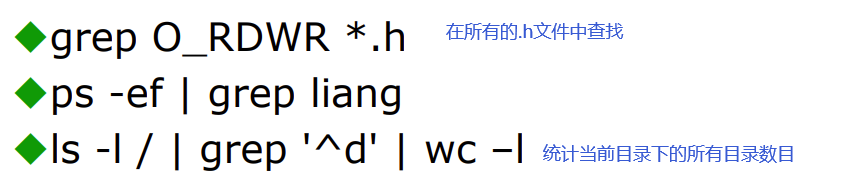
选项
- -n 显示时每行前面显示行号
- -v 显示所有不包含模式的行
- -i 字母比较时忽略字母的大小写
流编辑及正则表达式替换
sed:流编辑
- sed ‘命令’ 文件名列表
- sed –e ‘命令1’ –e ‘命令2’ –e ‘命令3’ 文件名列表
- sed -f 命令文件 文件名列表
一对斜线 / / 之内的部分为正则表达式
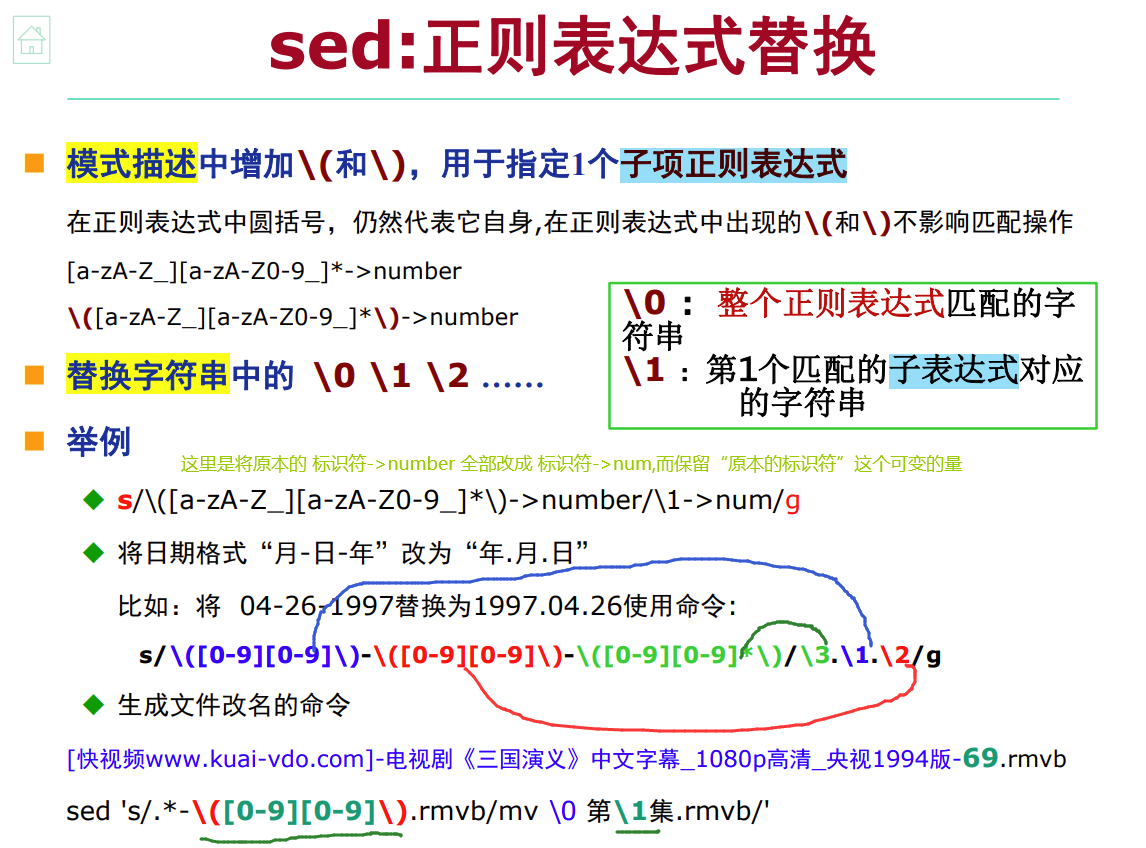
复杂筛选及加工awk
awk:逐行扫描进行文本处理,是逐行扫描进行文本处理的一门语言,a.w.k分别为该程序的三位设计者姓氏的第一个字母
- awk ‘程序’ 文件名列表
- awk -f 程序文件名 文件名列表
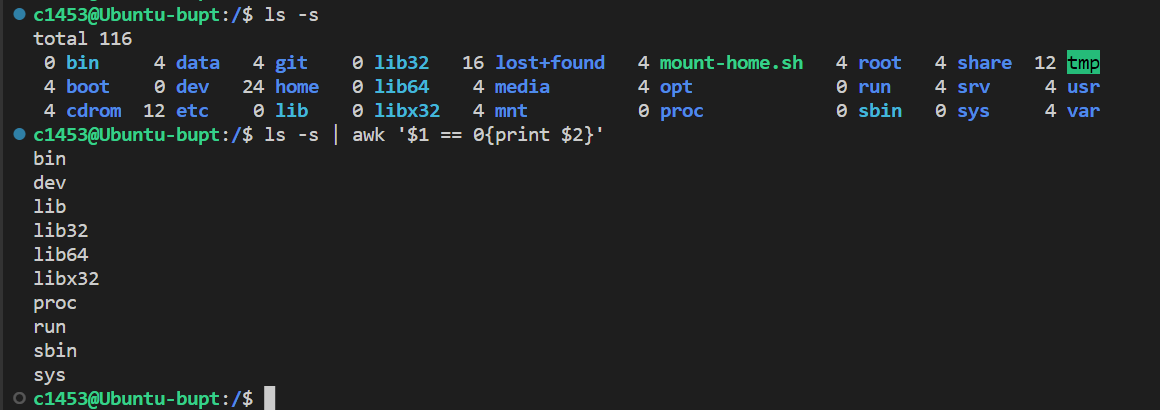
$数字 指的是第几列。
sed和awk的区别
- sed:每次读入一行来处理的,sed 适合简单的文本替换和搜索,sed读取一行,以行作为单位,进行处理。
- awk:每次读入一行来处理的(同sed),但awk读取一行,切割成字段,以字段(列)为单位,进行细节处理。
- 如果文件是格式化的,即由分隔符分为多个域的,优先使用awk。
- awk适合对文件的抽取整理,sed适合对文件的编辑。
- awk适合按列(域)操作,sed适合按行操作。
文件对比
- CMP
- cmp命令逐个字节比较两个文件是否完全相同,两个文件完全相同时,不给出任何提示。当两个文件不同时,打印出第一个不同之处。这个命令常用来判断两个文件的内容是否完全一致,无论是ASCII码文件还是二进制格式的程序或数据文件。在Windows中有类似的命令COMP。
- diff
- 许多读者使用过Windows下类似功能的FC命令(File Comparison)。UNIX用于完成这项功能的命令是diff。无论是Windows的FC命令,还是UNIX的diff命令,都可以逐行比较包括源程序文件在内的任意内容的文本格式文件。Windows的FC命令使用时经常需要/N选项,在列出文本文件行时打印行号。
- 命令diff file1 file2每发现两个文件中的一处不同,就列出一个如何将f1.c转化为f2.c的指令,这些指令有a(Add),c(Change)和d(Delete)
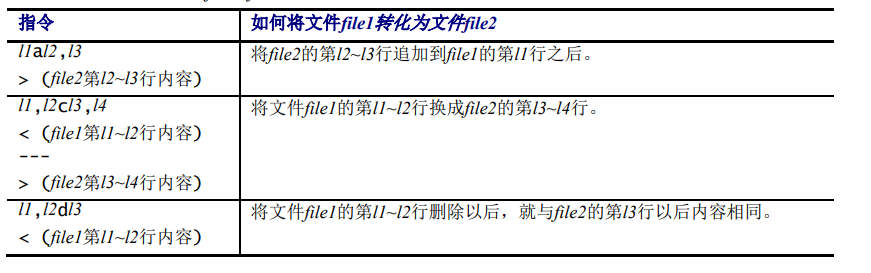
diff -u 的输出格式和git相同,而不是normal格式
normal 列出将file1转化为file2的指令
vi编辑器
1 | :set number:每行左边显示行号 |
命令前加一整数,表示这个命令连续执行多少遍,这句话针对很多命令都有效,比如5j(光标下移五行)、6ctrl-b(向前翻六页)
编辑命令 i a 等,可以从命令状态转到文本状态
i是insert a是append
光标移动:
- 上下左右
- h 光标左移一列
- j 光标下移一行
- k 光标上移一行
- l 光标右移一列
- 一般可以直接使用键盘上的方向键代替这四个字母
- 行尾行首
- 将光标移至当前行首 ^
- 将光标移至当前行尾 $
- 移动一个单词
- 移到右一个单词 w
- 移到左一个单词 b
- 移到指定的行
:45移动到45行:$将光标置于文件尾:.+10当前行号+10:$-5倒数第五行
- 括号配对
- 把光标移到一个花括号(或圆括号,或方括号)上,按%键,则光标自动定位到与它配对的那一个括号
x删除当前字符,or5x删除当前五个字符,这个好像相当于剪切命令,在x之后可以使用p来粘贴刚刚剪切的行。- 删除行
- 删除当前行的命令 dd
- 替换光标处字符 r
- 将当前光标处开始的三个字符依次替换为abc,则需要按命令rarbrc
- 取消上一次的编辑操作(undo) u 。
- 重复上一次的编辑操作 . 。
翻页:
- Ctrl-b 向后翻页(Backward)
- Ctrl-f 向前翻页(Forward)
文件操作命令
- 存盘退出:
ZZ(大写)==wq - 读入文件xyz.c插入到当前行之下
:r xyz.c<CR> - 写文件,把第50行至文件尾的内容写到文件file1中
:50,$w file1<CR>
剪切板
- 删除,并拷贝到剪贴板
:10,50d<CR>删除第10-50行:1,.d<CR>删除文件首至当前行的部分:.,$d<CR>删除当前行到文件尾
- 不删除,拷贝到剪贴板(yank)
- 粘贴剪贴板信息(paste)
块儿操作
- 复制:
:5,10co56<CR>复制第5-10行到第56行之下 - 移动:
:8,34m78<CR>移动第8-34行到第78行之下
两行合并(Join) J:当前行下面的行合并到当前行
刷新屏幕显示(load):Ctrl-l
状态显示 Ctrl-g:在屏幕最下面一行列出正在编辑的文件的名字,总行数,当前行号,文件是否被修改过等信息
模式查找
- 格式 /pattern
- n 向下查找下一个next
- N 向上查找下一个
模式替换
- 替换命令::n1,n2s/pattern/string/g
有点像sed的格式
文件和目录的管理
- ls -F
- 若列出的是目录,就在名字后面缀以斜线 /
- 若列出的是可执行文件,就在名字后面缀以星号 *
- 若列出的是符号连接文件,就在名字后面缀以符号@
- 若列出的是普通文件,则名字面后无任何标记
- ls -l
- 第1列:文件属性
- 普通文件
- b 块设备文件(Block)
- d 目录文件(Dir)
- c 字符设备文件(Char)
- l 符号连接文件(Link)
- p 命名管道文件(Pipe)
- 第2列:文件link数,涉及到此文件的目录项数
- 第3列,第4列:文件主的名字和组名
- 第五列,一个代表大小的数字,不同类型的文件这个数字的含义不同
- 第6列:文件最后一次被修改的日期和时间
- 第7列:文件名
- 对于符号连接文件,附带列出符号连接文件的内容
- 第1列:文件属性
- ls -h (human-readable)
- ls -d (directory)
对比-d参数的作用: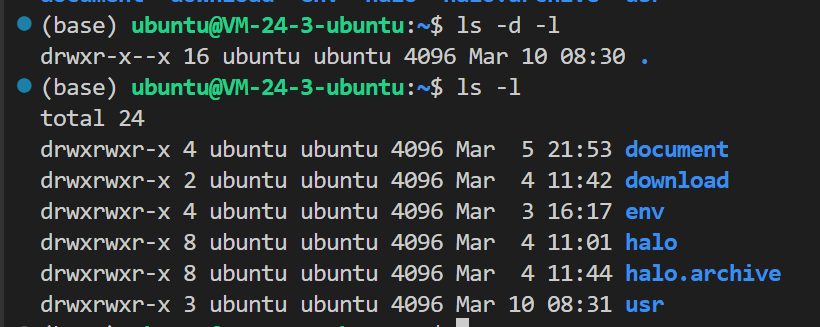
ls与ls *的区别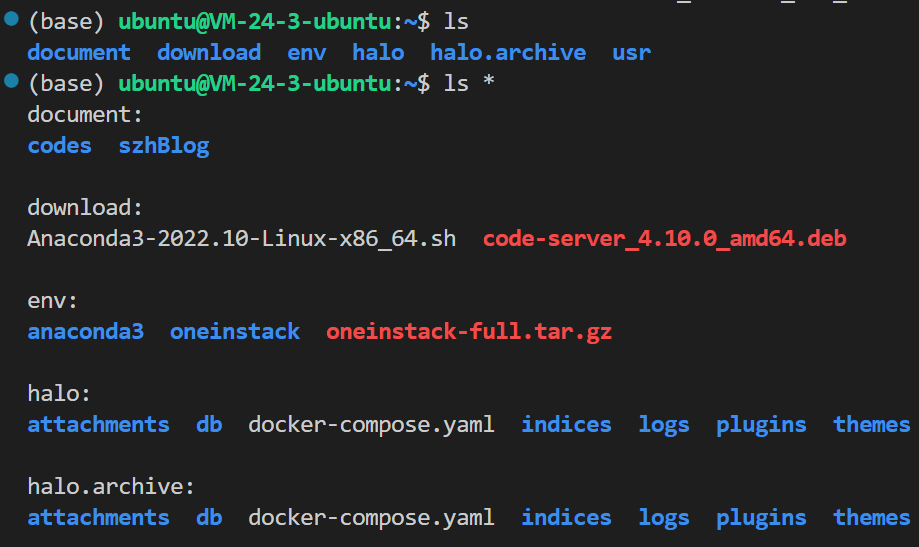
- ls -a 列出文件名首字符为圆点的文件
- ls -A (功能与-a相同,除了不列出. 和..)
- ls -s (size)列出文件占用的磁盘空间
- ls -i (i-node)列出文件的i节点号
文件的复制与删除
cp
命令的两种格式和功能
- cp file1 file2
- cp file1 file2 . dir
其中file1,……,filen为文件名,dir为已有目录名
第二种格式中: dir必须已经存在并且是一个目录
第一种格式中: file2不存在,则创建;file2存在且是文件,则覆盖;
file2存在且是目录,则按格式二处理
一个有趣的例子,本质还是linux的shell对通配符的处理策略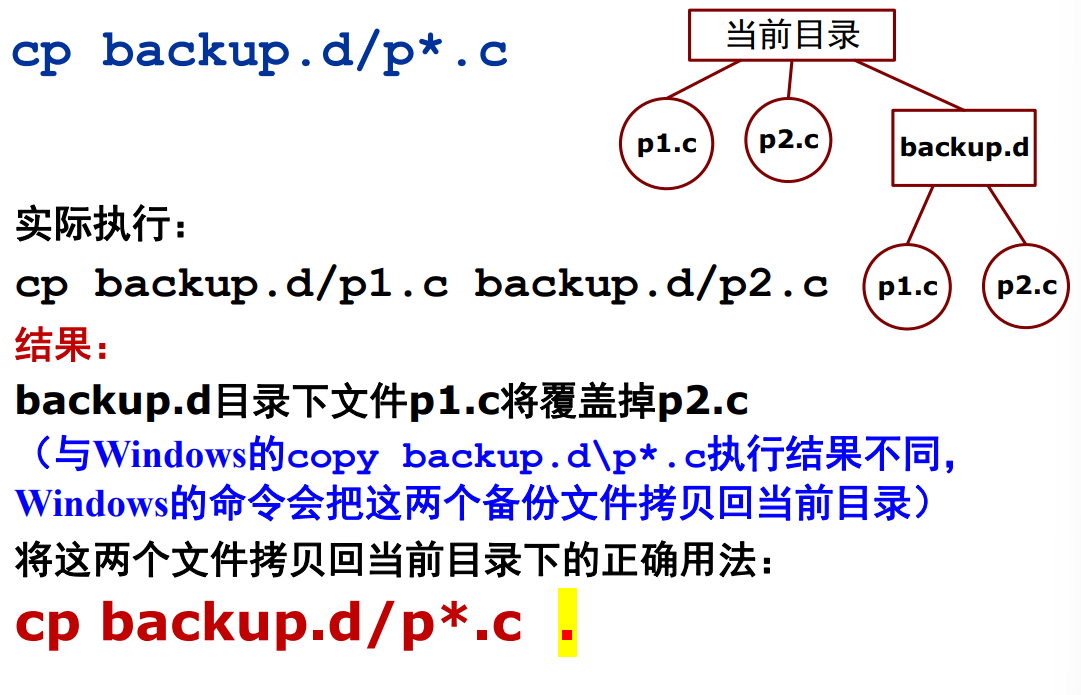
mv
mv file1 file2
mv file1 file2 … filen dir
mv dir1 dir2
如果mv的最后一个参数是一个已存在的目录,不会对文件进行删改,只会改指针
使用mv命令可以将文件和目录改名
可以将文件和子目录从一个目录移动到另一个目录
mv dir1 dir2 两种执行情况(同文件系统,不同文件系统)
同文件系统其实就只是改个名字
不同文件系统就没办法了,得读出写入。
rm
需要注意 rm * .bak (*后空格的错误),这种就把里面的东西都删了,j就算会报错找不到.bat文件,但是除了目录之外的能删的都已经删完了。
-r 递归地(Recursive)删除实参表中的目录,也就是删除一
整棵目录树。
-i 每删除一个文件前需要操作员确认(Inform)
-f 强迫删除(Force)。只读文件也被删除并且无提示,无操作权限的文件强制删除也不能删掉
这里又有一个有趣的小例子
已知-i是rm的一个参数,如果目录下存在一个名字叫做-i的文件,想要删除它的时候怎么办呢
这个时候就可以用–显式地表示命令行参数列表中选项的结束,分隔选项和处理对象,也适用于其他命令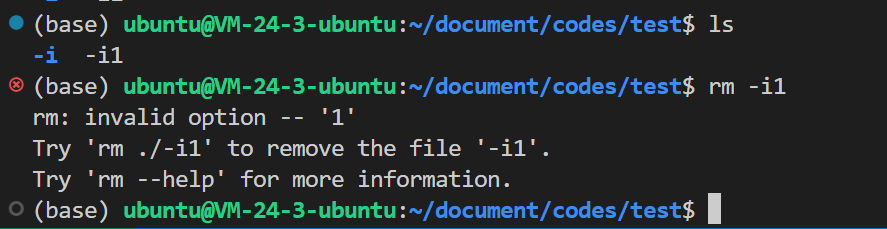
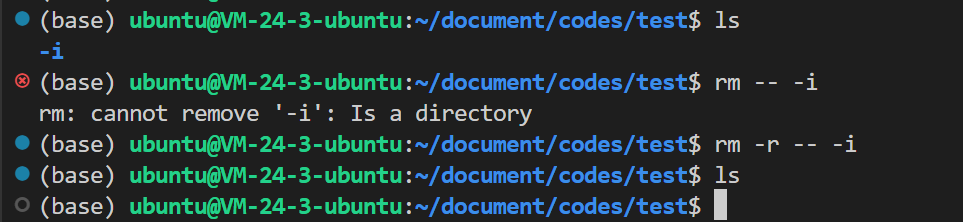
目录管理
文件.与..
在目录表中确实有两个文件
这两个目录项由系统自动创建和删除
可以简单的把.理解为当前文件,..理解为上一级文件
env 可以查看环境变量
pwd:print working directory
cd:change directory
cd :无参数的时候,widnows会打印当前工作目录
unix会回到用户的主目录
cd是shell的一个内部命令,硬盘上没有cd这个命令;shell自行完成改变当前进程工
作目录的操作。
mkdir
选项-p,自动创建路径中不存在的目录。
例如:mkdir database/2019/09/04/log -p
删除目录rmdir
例:rmdir sun/work.d
要求被删除的目录除.与..外无其它文件或目录
换句话说,这玩意儿只能删除空目录,里面有东西的目录它一点办法都没有
cp 复制目录
cp -r dir1 dir2 递归的复制一个目录
选项–v,冗长(verbose)方式
复制目录时实时列出正在复制的文件的名字
cp命令选项–r,递归地复制一个目录
根据dir2是否存在,执行结果有差异:
- 若dir2不存在,则新建子目录dir2,把dir1下内容拷入dir2下
- 若dir2已存在,则dir2下新建子目录dir1,把dir1下内容拷入dir2/dir1下
选项–u,增量拷贝(update),便于备份目录
- 根据文件的时戳,不拷贝相同的或者过时的版本的文件,以提高速度
- dir1和dir2不慎颠倒位置,不会出现灾难性后果
- Windows中类似功能的命令XCOPY,选项/D可以用来实现增量拷贝(Date)
rsync命令,完成远程同步,可以镜像整个目录树
rsync用一精巧的算法,将文件分块,在两主机间传播数据块的hash值,据此推出两版本文件之间区别,使得网络只传输文件的增、删、改部分
目录遍历的命令
find命令从指定的查找范围开始,递归地查找子目录,凡满足条件的文件或目录,执行规定的动作
find命令有三个参数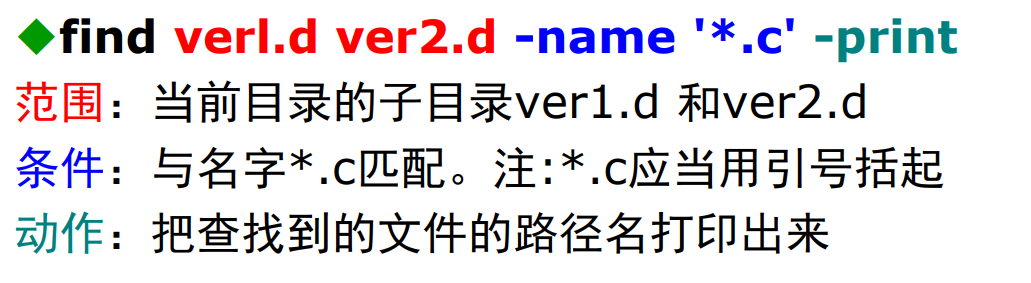
有关条件的选项
- -name 需要引号,对通配符的解释由find完成
- -type
- f:普通文件
- d:目录
- l:符号连接文件
- c:字符设备文件
- b:块设备文件
- p:管道文件
- -size ±n单位:指定文件大小(大于+,等于,小于-)
- 以用() –o !等表示多条件的“与”,“或”,“非”
有关动作的选项
- -print 打印查找的文件的路径名
- -exec 对查找到的目标执行某一命令 在-exec及随后的分号之间的内容作为一条命令,在这命令的命令参数中,{}代表遍历到的目标文件的路径名
- -ok 与-exec类似,只是对查找到符合条件的目标执行一个命令前需要经过操作员确认
目录遍历的应用
1 | find src -name \*.c -exec grep -n -- --help {} /dev/null \; |
在目录src中所有.c文件中查找–help字符串
grep的-n选项:打印行号
–:grep的命令行选项结束,其后命令行参数为查找对象
/dev/null文件的作用:特殊设备文件,读不出写不入;陪伴{}中的每个文件,构成两个grep的待搜索文件,以打印文件名。
批量处理文件
上面那个应用的例子,效率低,因为每个命中的对象都需要执行grep命令:创建一个进程,完成任务后进程消亡,然后再创建,再消亡。
xargs
命令xargs可以用来完成这个工作:
1 | find src -name \*.c –print | xargs grep -n ----help |
xargs命令把标准输入追加到命令参数表后面,也就是上述grep…的后面,再作为一个命令来执行。
这个跟管道重定向是不同的,如果是管道重定向的话,它仅仅是把find得到的结果(文件列表)作为一个文件进行输入,grep做的是在这个文件列表中寻找–help,而不会打开文件寻找,作为参数列表就不同了,grep会打开文件列表中的文件去寻找。
打包与压缩
打包的例子:tar czvf mytar.zip.gz
解压的例子:tar xvf mytar.zip.gz
查看压缩包内容:tar tvf mytar.zip.gz
参数详解:
- f: File。指定设备文件名
- z: 采用压缩格式(gzip算法)
- j: 采用压缩格式(bzip2算法)
关于两种压缩算法
tar cvzf work.tar.gz work
(gzip压缩算法,对C程序体积为原来的20%)
tar cvjf work.tar.bz2 work
(bzip2压缩算法,对C程序17%,执行时间三倍)
通常采用gzip的算法,文件名后缀.tar,.tar.gz,.tar.bz2仅仅是惯例,不是系统级强制要求。
Chapter 3 文件系统管理
df: 文件系统空闲空间
(-h参数:human readable)
文件系统的存储管理
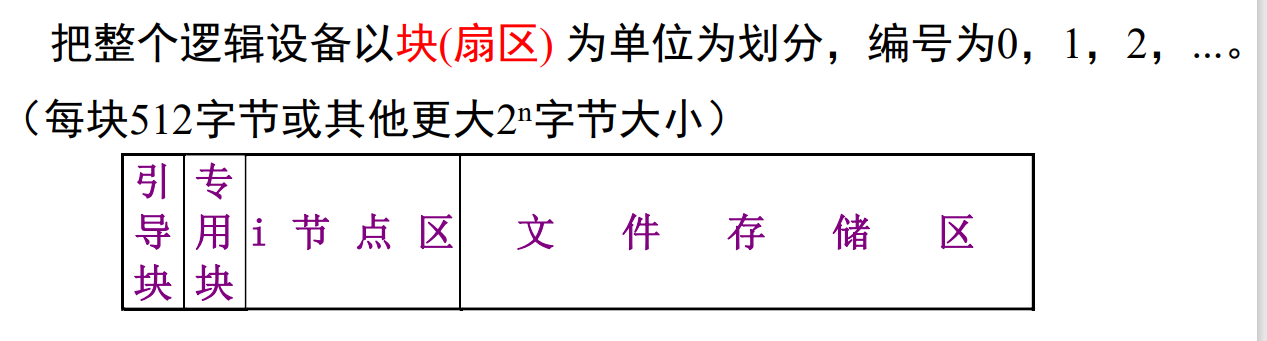
- 引导块(0号块):启动系统,只有根文件系统引导块有效
- 专用块(1号块):也叫管理块,或者超级块
- 存放文件系统的管理信息。如:文件系统的大小,i节点区的大小,空闲空间大小,空闲块链表的头等等
- mkfs命令时初始化,df命令读出部分信息,df -i和df
i节点:(index node,简记为i-node)
- 由若干块构成,在mkfs命令创建文件系统时确定
- 每块可容若干个i节点,i节点大小固定(比如64字节)
- i节点从1开始编号,根据编号可以索引到磁盘块
- 每个文件都对应一个i节点
i节点包括
- 指向文件存储区数据块的一些索引(index)指针(组成文件的逻辑块与硬盘的物理块之间的映射)
- 文件类型,属主,组,权限,link数,大小,时戳(i节点内不含文件名)
文件存储区
用于存放文件数据的区域,包括目录表
linux文件系统最有意思的是目录表也作为一个文件来管理,存于“文件
存储区”中,有其自己的i节点和数据存储块。
目录和i节点的存储结构如下
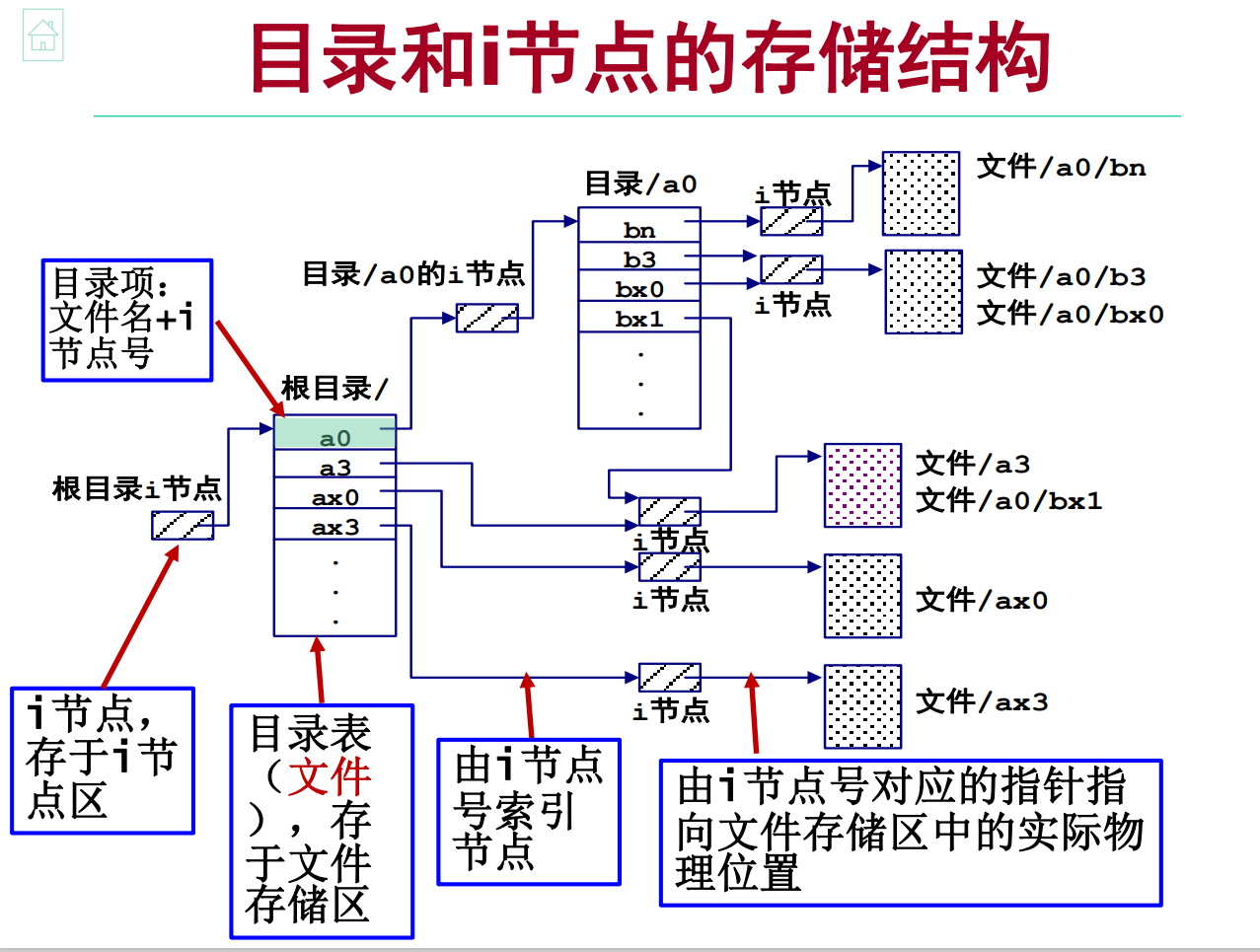
软连接和硬链接
每个目录项指定的“文件名-i节点号”映射关系,叫做1个硬连接
不允许对目录用ln命令建立硬连接
一般来说, $目录的link数=直属子目录数+2$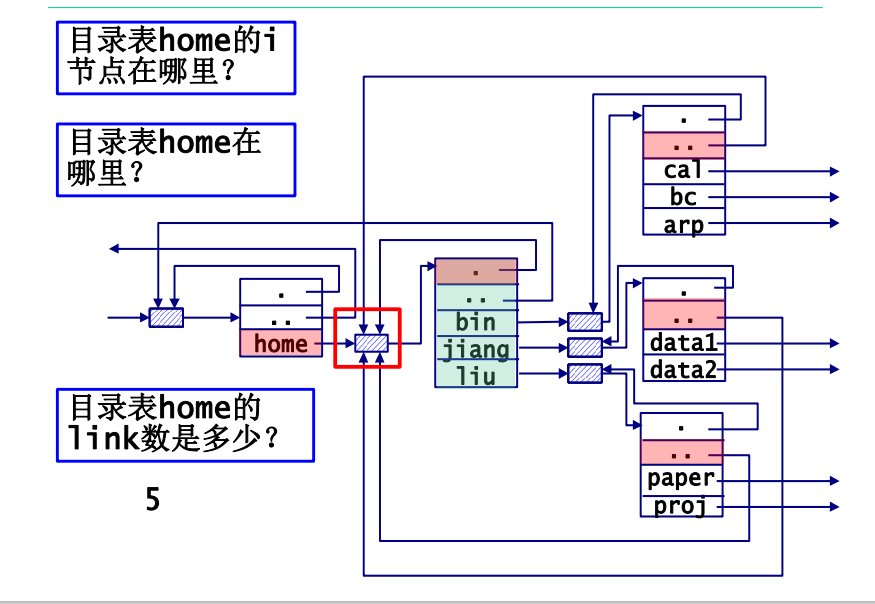
符号连接也叫软连接 (不同文件系统间连接文件)
用特殊文件“符号连接文件”来实现
文件中仅包括了一个路径名

命令stat:读取i节点信息
命令ln -s
1 | ln -s users_on sym.link |
一旦建立了符号连接,删除操作删除的是符号连接文件,其它所有操作都将访问符号连接所引用的文件.
符号链接中的相对路径:若符号连接含相对路径名,是相对于符号链接文件
的位置(不是相对于调用进程的当前工作目录)
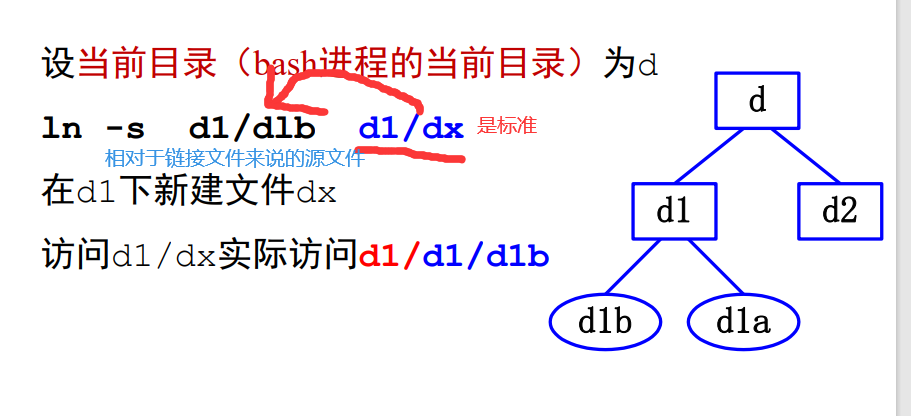
软硬连接的区别:是否有独立的i节点
硬连接与符号连接的比较
硬连接
- 在数据结构层次上实现
- 只适用于文件,不适用于目录
- 不同文件系统之间也不行
- 硬连接能够完成的功能软连接可以做到
符号连接
- 在算法软件上实现
- 硬连接能够完成的功能软连接都可以做到
- 适用于目录,也适用于不同的文件系统
- 同硬连接相比要占用操作系统内核的一部分开销
- 循环式符号连接,以及处理方法(解析路径时设置符号
链接解析计数器)
系统调用
系统调用与库函数在执行方式上的区别
例如:获取进程ID的getpid()与字符串拷贝函数strcpy()
CPU的INT指令(软中断、内核态); CALL指令(子程序调用、用户态)
整型变量errno
这个很有意思
C标准库定义了errno,系统调用失败后自动填写错误代码,记录失败原因
1 |
之后,就可以直接使用errno
1 | char *strerror(int errno); |
库函数strerror将数字形式的错误代码转换成一个可阅读的字符串。
1 | printf的%m |
printf类函数格式字符串中的%m会被替换成上次系统调用失败的错误代码对应的消息(message)
这里有一个例子:
1 |
|
访问i节点和目录
stat得到指定路径名的文件的i节点 (路径名)
fstat得到已打开文件的i节点 (内存中节点)
1 |
|
↓结构体stat,写coding作业2的时候会用到
1 | struct stat { |
目录访问的一组库函数
1 |
|
opendir打开目录得到句柄,readdir获取一个目录项.
用closedir关闭不再使用的目录句柄。
目录访问程序
1 | int main(int argc, char *argv[]) |
这个的运行结果就是把当前目录下一层级的子目录输出出来。
补充1:远程登录服务器
1.ssh
1 | ssh [username]@[ipv4地址] |
ex:
1 | ssh jiang@82.156.118.183 |
也可以写一个 dos 批处理程序
就是.bat文件
建立一个bupt.bat文件
里面的内容是
1 | ssh jiang@82.156.118.183 |
然后运行命令
1 | bupt.bat |
就可以不用每次都输入密码了
2.git bash
就拿来当cmd用,也是用ssh连的,不再赘述
3.putty
略,没用过
4.secureCRT
略,看起来跟笔者常用的xshell差不多。
传输文件的软件
- winSCP,图形化的界面,比较舒服
- 远程连接的窗口有传输文件的专用命令rz sz
非对称性加密
1 | sudo vim ~/.ssh/authorized_keys |
查看和更改配置文件:
1 | vim /etc/ssh/sshd_config |
不好使的话记得加sudo
补充2:word
- SDK softerware Develop Kit 软件开发包
- DDK Drive Development Kit 驱动开发包
- 小于32的ASCII码都是控制字符
附录1:关于安装yum
在ubuntu上安装了yum,执行yum命令就报错:
There are no enabled repos. Run “yum repolist all” to see the repos you have. You can enable repos
按照提示输入yum repolist all,啥也没有,百度查了一堆,乱七八糟,都不行。弄了我好久。后来知道为啥了。
就不该安装yum,因为linux系统是Ubuntu。
一般来说Linux系统基本上分两大类:
RedHat系列:Redhat、Centos、F edora等
Debian系列:Debian、Ubuntu等
RedHat系列:
1.常见的安装包格式rpm包、安装rpm包的命令:rpm-参数
2.包管理工具yum
3.支持tar包
Debian系列:
1.常见的安装包格式deb包、安装rpm包的命令:deb-参数
2.包管理工具apt-get
3.支持tar包
所以,也就是说,直接用apt-get就行了,别用yum。
